Работаем на нетбуке. Начали! - [22]
Adobe Reader
Надеюсь, вы уже прониклись мыслью о том, что знакомство с компьютерным «железом» и программами разумно начинать с чтения документации. Все чаще производители вместо толстых бумажных брошюр снабжают свои продукты электронными руководствами – файлами в формате PDF. Эти файлы с текстами на разных языках помещают на те же диски, где записаны драйверы к устройствам, или в папку с дистрибутивом программы. На сайтах в Интернете в формате PDF выкладываются различные книги, «электронные версии» популярных журналов, справочники и т. д. Информационные материалы, проспекты и каталоги – еще одно применение PDF. Сегодня многие фирмы предпочитают снабжать своих клиентов и покупателей не толстенными проспектами, а компакт-дисками, на которых содержатся все рекламно-информационные материалы. Главное достоинство файлов PDF в их «стандартности», компактности и в том, что в них прекрасно сочетаются текст с богатым оформлением, ссылками и разного рода иллюстрациями.
Поразительно, но встроенные средства для чтения подобных документов в Windows отсутствуют. Это связано с не очень теплыми взаимоотношениями двух гигантов программного бизнеса.
При попытке открыть документ такого формата система выдает сообщение, что это файл неизвестного типа и программа для его открытия отсутствует. Поэтому для просмотра файлов PDF следует установить бесплатную программу Adobe Reader. Самую последнюю версию программы, в том числе на русском языке, можно скачать с сайта ее разработчика www.adobe.com. Название файла дистрибутива зависит от версии программы и языка.
Для установки программы выполните следующие действия.
1. Откройте папку, в которой находится файл дистрибутива (Пуск → Компьютер и т. д.), и запустите его. Вы увидите диалоговое окно, отображающее процесс распаковки файла, затем может появиться предупреждение системы безопасности (рис. 6.1). Это дополнительная защитная мера против случайного запуска непроверенных или опасных для компьютера программ.
Рис. 6.1. Предупреждение системы безопасности
2. Поскольку дистрибутив получен из надежного источника, нажмите в диалоговом окне кнопку Да. Через некоторое время появится диалоговое окно программы установки (рис. 6.2).
Рис. 6.2. Окно установки программы
3. В этом окне предлагается указать папку на жестком диске, в которую будет установлена программа Adobe Reader. По умолчанию программа установки автоматически создаст такую папку по адресу C:\Program Files\… Как правило, это оптимальный вариант, однако вы можете задать его и самостоятельно, нажав кнопку Изменить папку назначения. Чтобы установить программу в папку, предлагаемую по умолчанию, нажмите кнопку Далее.
4. В появившемся диалоговом окне подтвердите начало установки нажатием кнопки Установить.
5. После окончания копирования файлов программы в папку назначения появится последнее диалоговое окно установки (рис. 6.3). Нажмите в нем кнопку Готово. На Рабочем столе и в Главном меню в группе Все программы появится значок для запуска программы.
Рис. 6.3. Завершение установки
При первом запуске вы должны принять лицензионное соглашение: в диалоговом окне с текстом лицензии нажмите кнопку Принимаю. После этого перед вами откроется окно программы.
Примечание
При первом запуске многих платных программ после ознакомления с содержанием лицензионного соглашения появляется еще одно или несколько диалоговых окон, в которых требуется указать свои регистрационные данные и ключ или серийный номер продукта.
В верхней части окна находится строка меню, а под ней – Панель инструментов. Пока кнопки и многие команды меню неактивны. Чтобы ознакомиться с интерфейсом и возможностями программы, откройте какой-либо PDF-файл. Для этого выполните следующие действия.
1. Щелкните кнопкой мыши в строке меню на пункте Файл и выполните команду Открыть (рис. 6.4).
Рис. 6.4. Открытие файла программой Adobe Reader
2. В появившемся диалоговом окне Открыть (это стандартное окно, которое вы встретите и в любом другом приложении) выберите щелчком кнопкой мыши нужный файл, а затем нажмите кнопку Открыть. Выбранный файл откроется в окне программы (рис. 6.5).
Рис. 6.5. Документ в окне программы Adobe Reader
Для открытия документа можно было поступить иначе: в окне Проводника дважды щелкнуть кнопкой мыши на значке файла PDF. По скольку теперь на компьютере программа установлена, сразу откроется ее окно, а в нем – выбранный документ.
Вдоль левой границы окна расположена панель навигации. На ней показаны закладки (оглавление документа) либо эскизы страниц, а также несколько кнопок. Чтобы отображались закладки, нажмите кнопку Закладки
а для просмотра эскизов страниц – кнопку Страницы
Щелкните кнопкой мыши на закладке или эскизе, и в рабочей области окна вы увидите содержимое соответствующей страницы. По документу можно перемещаться и с помощью полосы прокрутки, расположенной вдоль правой границы окна, а также нажатием клавиш управления курсором или клавиш PageUp и PageDown.
Кнопки
и
а также расположенный справа от них раскрывающийся список на Панели инструментов позволяют изменять масштаб отображения документа. По умолчанию страница показывается во всю ширину окна.

Эта книга – практическое руководство по работе с популярнейшим звуковым редактором Sound Forge 9. В ней описаны (а также показаны – в прилагающемся на диске видеокурсе) все базовые приемы работы с программой, ее основные функциональные возможности и инструментальные средства. Изложение опирается на пошаговые процедуры, позволяющие читателю приобрести практический опыт работы со звуковыми данными. После краткого введения в интерфейс программы в начале книги изложение концентрируется на базовых средствах работы со звуком.
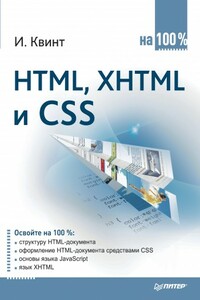
Вы хотите создать собственный сайт на просторах Интернета? Причем желательно, чтобы он был красивым, удобным и «неглючным»? Казалось бы, чего проще: существует столько программ – конструкторов сайтов. Однако чтобы создать действительно профессиональный сайт, подобных утилит недостаточно. Вам потребуется знание языков программирования HTML и XHTML, а также каскадных таблиц стилей CSS. И в этом случае книга, которую вы держите в руках, – именно то, что вам необходимо. С ее помощью вы научитесь создавать красиво оформленные, быстрые и профессиональные сайты.

На первый взгляд процедура удаления Windows 8 ничем не отличается от вполне обычного форматирования винчестера с последующей установкой системы. К сожалению, все гораздо сложней.

Arduino — стандартный микроконтроллер, получивший широкое признание у инженеров, мастеров и преподавателей благодаря своей простоте, невысокой стоимости и большому разнообразию плат расширения. Платы расширения, подключаемые к основной плате Arduino, позволяют выходить в Интернет, управлять роботами и домашней автоматикой.Простые проекты на основе Arduino не вызывают сложностей в реализации. Но, вступив на территорию, не охваченную вводными руководствами, и увеличивая сложность проектов, вы быстро столкнетесь с проблемой нехватки знаний — врагом всех программистов.Эта книга задумана как продолжение бестселлера «Programming Arduino: Getting Started with Sketches».

В книге собраны и обобщены советы по решению различных проблем, которые рано или поздно возникают при эксплуатации как экономичных нетбуков, так и современных настольных моделей. Все приведенные рецепты опробованы на практике и разбиты по темам: аппаратные средства персональных компьютеров, компьютерные сети и подключение к Интернету, установка, настройка и ремонт ОС Windows, работа в Интернете, защита от вирусов. Рассмотрены не только готовые решения внезапно возникающих проблем, но и ответы на многие вопросы, которые возникают еще до покупки компьютера.
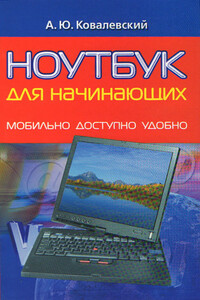
В книге даны детальные рекомендации по выбору и покупке ноутбука. Приведены описания работы, настройки и ремонта компонентов мобильного компьютера – винчестера, карты Wi-Fi, PCMCIA, ЖК-экрана и т. д. Читатель найдет в ней подробные рекомендации по ускорению работы мобильных компьютеров с операционными системами Windows 98, Windows XP и Windows Vista, а также пути решения проблем при поломках, попадании ноутбука в воду, заражении вирусами, сбоях программ. Даны полезные советы по увеличению времени работы от батареи, настройкам, доступу в Интернет.

В книге рассказывается история главного героя, который сталкивается с различными проблемами и препятствиями на протяжении всего своего путешествия. По пути он встречает множество второстепенных персонажей, которые играют важные роли в истории. Благодаря опыту главного героя книга исследует такие темы, как любовь, потеря, надежда и стойкость. По мере того, как главный герой преодолевает свои трудности, он усваивает ценные уроки жизни и растет как личность.

Жизнь современного человека — это движение. Мобильность для нас становится одним из самых важных моментов для работы, для общения, для жизни. Многие из нас сейчас уже не представляют жизнь без сотовых телефонов, которые из средства роскоши превратились в предмет, без которого жизнь современного человека стала просто немыслима. Многие уже оценили все преимущества Bluetooth, GPRS. Эти устройства превратили наши телефоны из средств связи в незаменимых помощников в работе. К сожалению, один из самых главных недостатков этих беспроводных технологий — малый радиус действия и низкая скорость передачи данных, что сейчас становится очень важным фактором для всех нас.
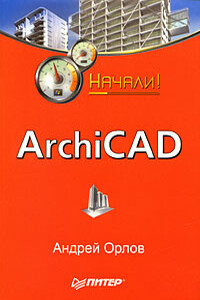
Коротко о главном – такова особенность этого издания, которое может стать настольной книгой для начинающих пользователей ArchiCAD. Лаконично, доступно и популярно излагаются основные сведения об этом прикладном архитектурном пакете: описываются интерфейс, команды, базовые операции.Книга предназначена для тех, кто хочет получить знания в области проектирования и создания архитектурных объектов, научиться решать реальные практические задачи. Издание будет полезно новичкам, желающим быстро освоить инструментарий ArchiCAD, а опытным пользователям книга пригодится в качестве краткого справочника по программе.

Эта книга посвящена новой версии самой популярной и мощной универсальной среды проектирования AutoCAD 2009, разработанной компанией Autodesk.Издание предназначено для начинающего пользователя, незнакомого с методами автоматизированного геометрического моделирования и компьютерными технологиями.Для более подробного изучения программы читателю предлагается воспользоваться книгой Т. Ю. Соколовой «AutoCAD 2009. Учебный курс», к которой прилагается компакт-диск с уникальной авторской тренинг-системой, предназначенной для изучения среды AutoCAD.

Из этой книги вы узнаете о программе Skype – популярнейшем средстве общения в Интернете, которое превратит ваш компьютер в очень удобный и эффективный видеотелефон. С его помощью вы найдете новых друзей, общаясь в аудио– и видеочатах. Если вы захотите позвонить в любое место земного шара, вам больше не потребуется нести непомерные затраты: программа Skype свяжет вас – бесплатно! – с любым другим пользователем Skype и даже позволит позвонить на обычный телефон. Если вам необходимо обсудить какую-то тему с несколькими людьми, причем находящимися в разных странах мира, Skype тоже придет вам на помощь, предложив средства для организации конференции.Все эти и другие темы изложены в популярной и доступной форме.

Из вашего компьютера валит сизый дым? Windows не грузится, и вы видите лишь черный экран? Или же Windows загружается, но потом экран становится синим и по нему бегут «кракозябры»? Из системного блока раздается пронзительный писк? Не паникуйте! И не спешите вызывать мастера. В большинстве случаев сбои компьютера можно «излечить» самостоятельно. Как – научит эта книга. В ней предельно просто рассказывается о наиболее часто встречающихся поломках ПК. Рассматриваются как аппаратные сбои, так и сбои на уровне операционной системы и программного обеспечения.